Uso de Communications Express con inicio de sesión único (SSO) de Access Manager
Esta sección describe cómo iniciar una sesión en Communications Express y utilizar la autenticación de inicio de sesión único para acceder a los servicios de correo y calendario con un inicio de sesión único.
 Para iniciar una sesión en Communications Express con SSO.
Para iniciar una sesión en Communications Express con SSO.
Pasos
-
En el explorador web, inicie la sesión en Communications Express. Abra la siguiente dirección URL:
http://evaluation_host/uwc
Se muestra la página de autorización de Communications Express.
-
Inicie una sesión como usuario de prueba. Introduzca los siguientes valores:
-
Nombre de usuario: TestUser
-
Contraseña: password
Haga clic en el botón "Log In" (Iniciar sesión). Se muestra la ventana principal de Communications Express. Se selecciona la ficha de correo. Se muestra el nombre y la dirección de correo electrónico del usuario (test.user@examplecorp.com). Esto confirma que ha iniciado una sesión como usuario de prueba.
-
-
Haga clic en "Compose" (Redactar).
Se abre la ventana "New Message" (Mensaje nuevo).
Figura 8–1 Ventana "New Message" (Mensaje nuevo).
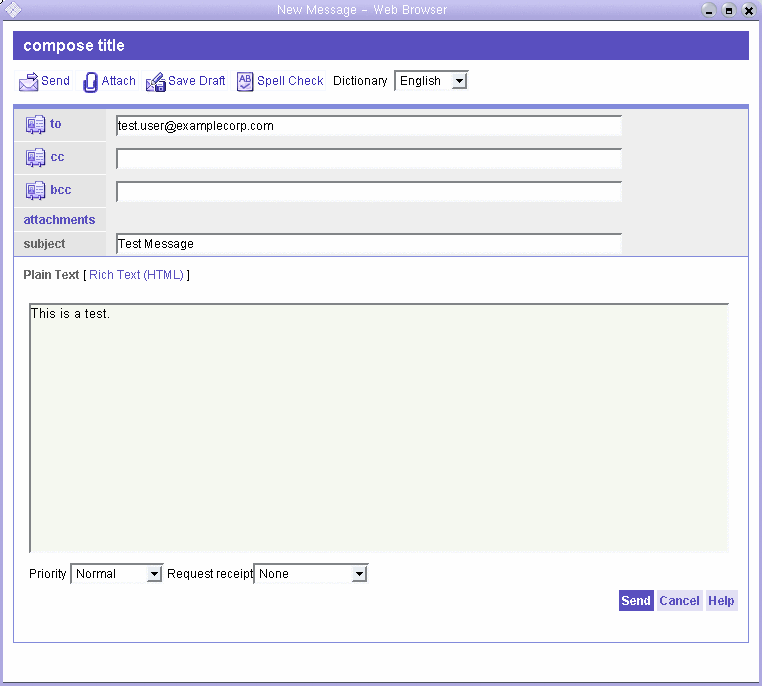
-
Redacte un mensaje de prueba. Haga lo siguiente:
-
En el campo de texto "To" (Para), escriba test.user@examplecorp.com.
-
En el campo de texto "Subject" (Asunto), escriba Test Message (Mensaje de prueba).
-
Haga clic en "Plain Text" (Texto sin formato).
-
En el cuerpo del mensaje, escriba This is a test (Esto es un mensaje de prueba).
-
Haga clic en "Send" (Enviar).
Se cierra la ventana "New Message" (Mensaje nuevo).
-
-
Haga clic en "Get Mail" (Recibir correo).
El mensaje se muestra en la bandeja de entrada del usuario de prueba.
-
Haga clic en la ficha "Calendar" (Calendario).
Se muestra el calendario del usuario de prueba.
-
Haga clic en "New Event" (Nuevo evento).
Se muestra la ventana "New Event" (Nuevo evento).
-
Agregue un evento de prueba. Haga lo siguiente:
-
En el campo de texto "Title" (Título), escriba Test Event (Evento de prueba).
-
En los campos "Date" (Fecha), "Time" (Hora) y "Duration" (Duración), acepte los valores predeterminados.
-
En el campo de texto "Location" (Ubicación), escriba Test User's Office (Oficina del usuario de prueba).
-
Haga clic en "Save" (Guardar).
Se cierra la ventana "New Event" (Nuevo evento). El evento de prueba se mostrará en el calendario del usuario de prueba.
-
-
Esto confirma el funcionamiento de SSO, ya que es posible iniciar la sesión sólo una vez y acceder a los servicios de correo y calendario.
-
Haga clic en "Log out" (Fin de sesión).
Ahora ya ha configurado los servicios de Java ES para el inicio de sesión único y lo ha utilizado junto con la autenticación de inicio de sesión único para acceder a los servicios de correo y calendario.
- © 2010, Oracle Corporation and/or its affiliates
